Сегодняшний материал будет полезен для самых начинающих пользователей – тех, кто возможно ещё никогда не проходил процесс регистрации в буксах, а лишь успел узнать, что в данных сервисах можно зарабатывать свои первые деньги. И для того чтобы у новичков, которые решили начать зарабатывать в кликовых сервисах не возникло никаких проблем на самом раннем этапе – регистрации в буксах, я решил доступно и понятно по шагам описать этот этап в 6 основных из них: SEOSprint, WMMail, VIPpromotion, Profitcentr, SEO-Fast, WMZona.
В данной статье я также хотел рассказать о получении первого статуса и основного статуса на тех буксах, где это возможно, для снятия существенных ограничений. Ну и на последок, сделаю небольшой обзор той 6-ки буксов, которую будем рассматривать, выделив особенности каждого из них.
Начнём с регистраций. Первым на очереди – известный SEOSprint, поскольку это самый популярный российский букс и в нем больше всего работы. А также сразу же затронем его клон – VIPPromotion.
Ссылки для регистраций, которые я буду предоставлять вам ниже – не реферальные! Цели заработать на вас как на рефералах у меня не стоит :)
Регистрация в SEOSprint и VIPPromotion
Процесс регистрации в буксах SEOSprint и Vippromotion полностью идентичен. Поэтому ниже нами будет рассмотрена регистрация только в SEOSprint, а в Vippromotion проделайте совершенно те же шаги только на другом сайте. SEOSprint и Vippromotion имеют одинаковый интерфейс и администрирует их один и тот же человек. Отличие лишь в том, что Vippromotion платит в долларах.
-
Переходим по ссылке:
SEOSprint
Для регистрации в Vippromotion переходите по ссылке ниже:
Vip-prom
-
Нажимаем кнопку «Регистрация»:
-
Вводим имя, под которым хотите зарегистрироваться, ваш рабочий E-Mail и в самом низу вводим символы с картинки:
Обратите внимание, что в поле «ID вашего реферера» стоит значение «0». Это значит, что вы регистрируетесь не по реферальной ссылке (т.е. не по приглашению какого-то человека).
-
На следующей странице нас попросят пройти маленький тест на знание правил проекта. Тест нужно пройти обязательно и нужно ответить правильно на все его вопросы.
Конечно, рекомендуем почитать правила проекта. Правильное заполнение текста вы можете видеть на изображении ниже:
Отметьте правильные ответы теста и нажмите «Зарегистрироваться!»
-
Откроется новая страница, где будут указаны ваши регистрационные данные. Очень важно сразу же куда-нибудь их сохранить, поскольку на E-Mail они не высылаются!
После того, как вы куда-нибудь сохраните ваши данные для входа, войдём в свой аккаунт, нажав «Вход»:
-
Вводим данные для входа (E-Mail, пароль) и символы с картинки. Также удобно отметить галочкой пункт «Запомнить логин и пароль», чтобы в дальнейшем не пришлось вводить его заново. После ввода данных:
-
На последней странице кликаем по ссылке «Кликните, чтобы продолжить»:
-
Вы попадёте в свой аккаунт SEOSprint. Далее необходимо сменить статус «Прохожий» на «Рабочий». Статусы есть во всех буксах и от них зависят ваших возможностей в буксе. Например, если рассматривать SEOSprint, то имея статус «Прохожий» вы будете иметь очень существенные ограничения по выводу средств, а именно: вывод только раз в неделю и максимум 2 рубля.
И, как правило, чтобы получить первый свой рабочий статус, достаточно заполнить свои личные данные и подтвердить номер мобильного телефона.Сейчас займёмся получением статуса «Рабочий» в сервисе SEOSprint, где только что зарегистрировались.
Итак, переходим в раздел «Мои личные данные» в колонке слева:
-
Первым делом подтвердим номер телефона. Во всех буксах эта процедура бесплатная! В строке «Номер мобильного телефона» нажимаем кнопку «Указать»:
-
На новой странице вводим номер телефона, который будет прикреплён к аккаунту букса. Лучше всего использовать тот номер, который вы указывали при регистрации аккаунта в WebMoney, возможно в Gmail, в соц.сетях и так далее. Т.е. чтобы номер был один для всех сервисов, так у вас не возникнет путаница.
Введя номер, нажимаем «Получить код в СМС»:
На следующем шаге вводим код, который пришёл в СМС и нажимаем «Готово». Всё, номер телефона подтверждён.
-
Теперь снова возвращаемся в раздел «Мои личные данные» и продолжаем его заполнять чтобы получить статус «Рабочий».
Укажите семейное положение, род деятельности, пол и год рождения. В буксах важен возраст, поскольку рекламодатели делают часто свои задания под возрастную категорию старше 18 лет или ещё более высокий порог. Поэтому если вам нет 20 лет, рекомендую указывать не свой год рождения, чтобы вам было как будто бы больше 20 лет.
Ниже нужно обязательно указать кошелёк для вывода средств. Лучше всего если вы последовали рекомендации и будете использовать для работы аккаунт WebMoney. В таком случае указывайте WMID аккаунта и номер кошелька WMR (рублёвого).
WMID вы можете увидеть прямо на главной странице аккаунта WebMoney:
Желательно также установить аватарку (изображение для вашего профиля). Для этого нужно просто щёлкнуть по пустой фотографии в разделе «Аватар» и выбрать новое изображение со своего компьютера (рекомендуемый размер: 67×67):
Чтобы сохранить изменения личных данных в конце данной страницы необходимо ввести ваш PIN-код. Его вам выдавали на этапе регистрации.
Введите его и нажмите «Сохранить изменения».
Вот и всё! Теперь, чтобы увидеть, что ваш статус поменялся на «Рабочий», снова перейдите в раздел «Мои личные данные» или выйдите из аккаунта и войдите снова. В правом верхнем углу увидите, что ваш статус поменялся:
Регистрация в WMMail
-
Переходим на ссылке:
WMMail
-
Вверху под формой авторизации кликаем по ссылке «Регистрация»:
-
На следующей странице нажимаем большую кнопку «Приступить к регистрации»:
-
Нас перебрасывает на форму входа в аккаунт WebMoney, потому как для регистрации в WMMail (и многих других буксах) необходимо чтобы уже был создан аккаунт WebMoney, в который нужно войти.
Вводим логин (WMID или E-Mail), пароль от вашего зарегистрированного ранее аккаунта WebMoney, символы с картинки и нажимаем «Войти»:
-
Теперь вас автоматически отправит обратно на WMMail. В открытой регистрационной форме придумываем и вводим логин, пароль 2 раза, E-Mail и WMZ-кошелёк, после чего нажимаем кнопку «Зарегистрироваться»:
В WMMail оплата производится долларами, поэтому и указывать нужно именно WMZ кошелёк WebMoney.
WMZ-кошелёк берём со страницы аккаунта WebMoney (см.изображение ниже):
-
Регистрация на этом завершена. В верхней части новой открывшейся страницы вы увидите ваши регистрационные данные для входа и самое главное – «Пароль для операций». Обязательно запишите или сохраните куда-нибудь все данные!
Далее входим в созданный аккаунт через форму ниже на этой же странице. Вводим логин и пароль и нажимаем «Войти в аккаунт»:
-
Попадаем в свой аккаунт. На WMMail нет существенных ограничений для начального статуса «Новичок» и получить сразу же более высокий статус простым заполнением личных данных (как это было в SEOSprint) невозможно. В WMMail вообще не требуется больше ничего заполнять. Всё что мы сделаем – подтвердим адрес электронной почты.
Для этого переходим на свою электронную почту и находим письмо с темой «Регистрация в системе WMMail.ru». Открываем это письмо и щёлкаем в нём по ссылке для активации аккаунта:
Вы получите сообщение об успешной активации аккаунта:
Это весь процесс регистрации на WMMail!
Регистрация в WMZona
-
Переходим на по ссылке:
WMZona
-
В правой части главной страницы букса WMZona нажимаем «Регистрация»:
-
Откроется регистрационная форма, которую нужно заполнить. Вводим ваш рабочий E-Mail, имя, фамилию, пароль и подтверждаем его. Ниже вводим капчу (символы с картинки) и нажимаем кнопку «Продолжить»:
-
Откроется новая страница, где будут выведены ваши регистрационные данные. Сохраните их где-нибудь, запишите или просто запомните. Нажимаем кнопку «Войти в аккаунт»:
-
После входа в аккаунт, вверху страницы WMZona, будет выведено сообщение о том, что нужно верифицировать аккаунт чтобы снять начальные ограничения в работе. Для этого нужно подтвердить E-Mail, указать свой аккаунт в WebMoney и получить PIN-код.
Для подтверждения E-Mail, нажимаем, соответственно, «Подтвердить E-Mail»:
-
На новой странице нажимаем кнопку «Заказать письмо активации на … …» (будет указан ваш E-Mail):
-
На почту будет выслано письмо со ссылкой для подтверждения E-Mail. Переходим на рабочую почту и находим письмо с темой «wmzona.com Активация аккаунта».
Письмо может находиться в спаме! Поэтому, если не нашли письма во Входящих сообщениях, проверьте папку «Спам»
В письме щёлкаем по ссылке для подтверждения вашего E-Mail:
Вы автоматически вернётесь обратно в аккаунт на WMZona и увидите сообщение об успешном подтверждении вашего E-Mail:
-
Далее устанавливаем WMID. Нажимаем соответствующую кнопку на верхней странице сайта:
-
На новой странице указываем WMID, WMZ кошелёк (данные возьмите из вашего аккаунта WebMoney). Для сохранения изменений вводим пароль от вашего аккаунта WMZona и нажимаем «Сохранить изменения»:
Будет выведено сообщение о том, что информация обновилась и сразу же нажимаем последнюю кнопку «Получить PIN код»:
-
На новой странице внизу нажимаем кнопку «Заказать PIN код»:
-
Теперь переходим в свой аккаунт WebMoney и открываем там вкладку «Входящие». Увидим входящее сообщение от WMZona с вашим PIN-кодом:
Данный код нужно скопировать.
-
Возвращаемся обратно на вкладку с буксом WMZona и вставляем скопированный PIN код в поле «Введите PIN-код», а затем нажимаем кнопку «Подтверждаю, я получил указанный PIN код»:
Сразу же получите сообщение об установке PIN-кода и что операция по обновлению данных завершена:
На этом процесс регистрации в буксе WMZona и ввод информации, необходимой для работы, завершены.
Регистрация в Profitcentr
-
Переходим по ссылке:
Profitcentr
-
Нажимаем кнопку «Регистрация» в левой части сайта:
Либо можно нажать кнопку «Хочу зарегистрироваться», находящуюся в центре сайта. Разницы не будет никакой.
-
На следующей странице нажимаем единственную кнопку в центре «Login.WMtransfer.com», что означает, что нужно пройти авторизацию через ваш аккаунт WebMoney:
Да, в Profitcentr, также как и в WMMail, для того чтобы пройти регистрацию обязательно уже должен быть создан аккаунт в платёжной системе WebMoney.
-
Вы будете перенаправлены на страницу входа в аккаунт WebMoney. Введите логин (WMID или E-Mail), пароль, число с картинки и нажмите кнопку «Войти»:
-
После того, как произойдёт вход в ваш аккаунт WebMoney, вас перенаправит обратно на сайт букса Profitcentr и продолжится регистрация. На этом этапе необходимо заполнить регистрационную форму.
Придумываем и указываем Логин, вводим ваш рабочий E-Mail, WMR кошелёк (номер возьмите из аккаунта WebMoney), вводим символы с картинки и даём согласие с правилами проекта:После заполнения регистрационной формы, нажимаем кнопку «Готово».
-
На этом процесс регистрации завершён и на следующей открывшейся странице будут выведены ваши данные, необходимые для входа в аккаунт: Логин, E-Mail и сгенерированный системой пароль. Обязательно сохраните эти данные!
-
Сразу же, перед тем как войти в аккаунт, подтвердим адрес электронной почты. Для этого открываем почту и находим только что пришедшее письмо с темой «Регистрационные данные» с адреса «support@profitcentr.com».
В данном письме щёлкаем по последней ссылке для подтверждения вашего E-Mail:Перейдя по ссылке, вам будет выведено сообщение «Ваш email успешно подтверждён».
-
Теперь войдём в аккаунт. В левой части сайта нажимаем кнопку «Войти» и в появившейся форме вводим логин, пароль и числа с картинки, после чего нажимаем «Авторизация»:
-
В Profitcentr самый начальный статус, выдаваемый системой, в отличие от SEOSprint уже позволяет нормально работать в системе и выводить деньги. Поэтому заполнение личных данных необязательно, но всё же рекомендую это сделать, поскольку это не займёт больше пары минут.
Итак, войдя в аккаунт, в меню слева открываем раздел «Личный кабинет» и переходим по ссылке «Мои личные данные»:
-
На открывшейся странице заполняем лишь «Анкетные данные». Вводим Имя, выбираем Пол и указываем дату, после чего нажимаем «Сохранить анкетные данные»:
На этом регистрация в буксе Profitcentr полностью завершена!
Регистрация в Seo-Fast
-
Переходим по ссылке:
SEO-Fast
-
На открывшейся странице букса, нажимаем справа кнопку «Регистрация»:
-
Заполняем короткую регистрационную форму, где нужно указать лишь Ник (Логин) и ваш рабочий E-Mail.
Теперь внимание! Как видно, даже регистрируясь по «чистой» ссылке (не реферальной), вам всё равно автоматически предлагают присоединиться к рефереру с ником «WiNNeR», который является администратором проекта.
Я рекомендую отказаться от реферера, чтобы в дальнейшем можно было самому его выбрать и присоединиться через одно из заданий, получив за это ещё и деньги!Поэтому лучше кликнуть по ссылке «Отказаться», находящейся слева, прежде чем продолжать регистрацию:
Сразу как кликните по данной ссылке, в браузере появится всплывающее окно от сервиса, где нужно подтвердить своё согласие отказа от предлагаемого вам реферера, нажав «ОК»:
-
После того как вы подтвердите регистрацию без реферера, нажимаем кнопку «Продолжить»:
-
Для продолжения регистрации нас просят подтвердить E-Mail адрес. Нажимаем кнопку «Отправить» для того чтобы на указанную вами почту пришло письмо со ссылкой активации:
-
Сразу переходим на свой рабочий E-Mail, который вы создавали в сервисе Gmail и находим входящее письмо с темой «Проверка E-Mail на проекте seo-fast.ru». Открываем это письмо и копируем код для проверки:
-
Возвращаемся на страницу Seo-fast и вставляем скопированный код с E-Mail в специальное поле, после чего нажимаем кнопку «Проверить»:
-
На последнем этапе регистрации нужно лишь ввести капчу (символы с картинки) и нажать кнопку «Зарегистрироваться»:
На этом регистрация закончена и на новой странице вам будет выданы ваши регистрационные данные вместе с паролем. Сохраните эти данные, не потеряйте, чтобы потом не восстанавливать!
-
Теперь обязательно нужно войти в аккаунт, иначе по правилам SEO-Fast, через 24 часа он будет удалён из системы.
Нажимаем справа кнопку «Войти», затем заполняем открывшуюся форму авторизации: вводим E-Mail, пароль и символы с картинки. После этого нажимаем «Вход»:
-
Сразу же при входе в аккаунт, вы увидите вверху блок красного цвета, где вас просят указать свой пол в разделе личных данных. Нажимаем кнопку «Перейти»:
Либо, точно также можно попасть в тот же раздел, открыв слева категорию «Личный кабинет» и перейдя по ссылке «Личные данные».
-
В разделе личных данных, в первую очередь, разблокируем возможность указать кошелёк для вывода средств. Для этого нажимаем кнопку «Пройти верификацию»:
-
На указанный вами E-Mail будет отправлена специальная ссылка. Переходим на почту и находим новое письмо от seo-fast и темой «Уведомление от: seo-fast.ru». Открываем письмо и переходим в нём по ссылке для верификации:
Перейдя по ссылке, появится всплывающее уведомление о том, что верификация пройдена. Нажимаем кнопку «ОК», после чего нас перенаправит на Seo-fast для заполнения личных данных:
-
Теперь указываем свой WMR кошелёк, который берём из аккаунта WebMoney, затем Имя, пол и возраст. Напротив каждого из пунктов обязательно нажимаем кнопку «Сохранить»:
Также можете поставить аватар (фотографию) для своего профиля в этом же разделе.
На этом процесс регистрации и заполнения личных данных в буксе SEO-Fast полностью завершён!
Может получиться так, что при попытке зарегистрироваться в буксе, он будет выдавать сообщения о том, что вы уже регистрировались в нём ранее, хотя действительно никогда этого не делали. Такое бывает и как решить данную проблему подробно рассказано в статье:
Как зарегистрироваться в буксе, если он не дает этого сделать!
Теперь я хотел бы дать небольшой обзор всех перечисленных мной буксов и выделить особенности каждого.
Краткий обзор буксов от меня
Из 6-ки разбираемых мною буксов лидером я считаю SEOSprint и думаю многие со мной согласятся. Причин для этого много. На этом буксе всегда большое количество заданий и ежедневное количество новых заданий всегда превышает таковое на любых других буксах. В SEOSprint, как правило, имеется больше сёрфинга на каждый день. Например, мне не удавалось за день набрать в районе 2-х рублей чисто на сёрфинге, письмах и тестах ни на одном из буксов, кроме SEOSprint. Для меня немаловажным также является интерфейс взаимодействия с пользователем. Так вот в SEOSprint он очень удобен, в принципе, всё что необходимо уже продумано! Удобно искать задания, осуществлять их фильтрацию. Недостатком является весьма небольшой выбор платёжных систем для вывода средств и периодическое отключение возможности вывода на довольно популярные из них, например – QIWI. Но это не проблема для тех, кто пользуется в основном WebMoney, что я и рекомендую :)
VIPpromotion является клоном SEOSprint. Данный букс по даже по дизайну является можно сказать точной копией SEOSprint, да и администрация здесь та же. Отличие одно – оплата ведётся в долларах. Думаю никто не оспорит тот факт, что этот букс существенно отстаёт от «оригинала» (SEOSprint). Заданий здесь крайне мало, появляются новые редко, а сёрфинга / писем / тестов здесь можно сказать вообще нет. На этот букс стоит заглядывать лишь иногда, потому как ежедневно здесь, на мой взгляд, делать нечего.
Profitcentr и SEOFast являются хорошими заменами букса SEOSprint, однако после работы на СеоСпринте в них я сразу вижу недостатки и неудобства. Например, в Profitcentr постоянно сбрасывается фильтрация заданий. Т.е., например, задаёте цену заданий от 5 рублей, указываете категорию «Только регистрация» и отображаете список заданий по заданным параметрам. Так вот, при переходе на 2-ю и последующие страницы в списке заданий, фильтрация постоянно сбрасывается и приходится постоянно заново указывать параметры (цену, категорию и пр.). Меня это немного раздражает :) В SEO-Fast фильтрация не слетает, но сделана она тоже не совсем продуманно. Например, невозможно сделать выборку задания по «Новым» и одновременно выставить сортировку по цене. Весьма странная недоработка... Сёрфинга и писем в SEO-Fast много, но ценой пониже чем в SEOSprint и часто попадаются сайты, которые нужно сидеть и просматривать, не переключаясь на другие вкладки пока не кончится таймер. Этот факт очень напрягает.
WMMail являлся моим первым буксом, который я вообще увидел :) Здесь поиск заданий очень удобен и их количества хватает с головой. Недостаток – сумма для автовыплаты при основном статусе (рейтинге) очень маленькая и составляет всего 0.25$. Если выводите больше, а как правило, выводят гораздо больше, то деньги будут выводиться администрацией вручную и это займёт 3 рабочих дня. А новый статус набирается очень долго и простым заполнением личных данных (как это часто в других буксах) его не добиться. Второй недостаток – сортировка по выполненным и невыполненным заданиям. Не знаю по какой причине, но в разделе «Выполненные» отображаются далеко не все задания, которые я реально выполнил и получил за них оплату :)
Ну а букс WMZona мне просто очень не нравится своим неудобным интерфейсом. Поиск заданий и работа с ними там реализованы намного хуже чем в SEOSprint. Ну и само взаимодействие с буксом просто какое-то неудобное и слишком нестандартное. Поэтому я в нём толком даже и не работал :) Но заданий там достаточное количество.
Ну вот, в общем, моё мнение о буксах исходя из моего уже большого опыта :)
Вот и рассмотрены все этапы регистрации на основных 6-ти буксах, а также их положительные и отрицательные стороны. В регистрациях, как видно, нет совершенно ничего сложного, но я надеюсь, что данная информация всё же окажется кому-то полезной :)
На этом сегодня всё. Всем пока! ;)


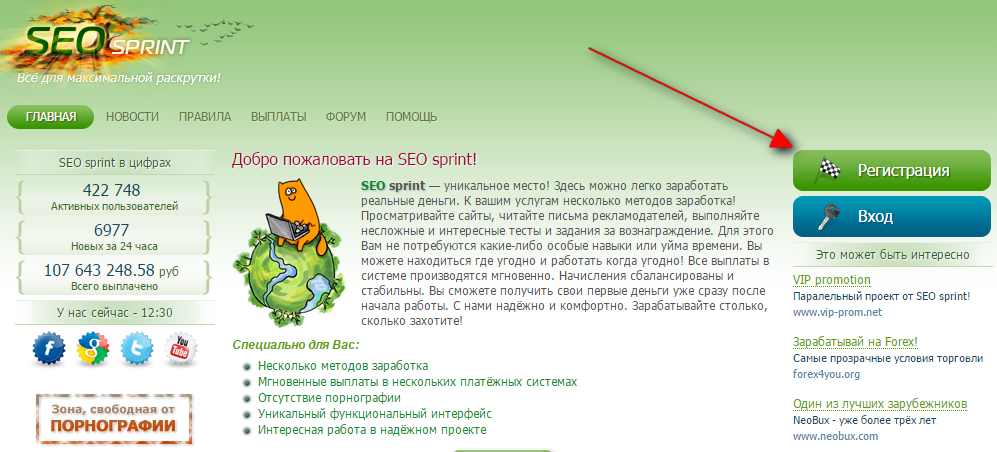
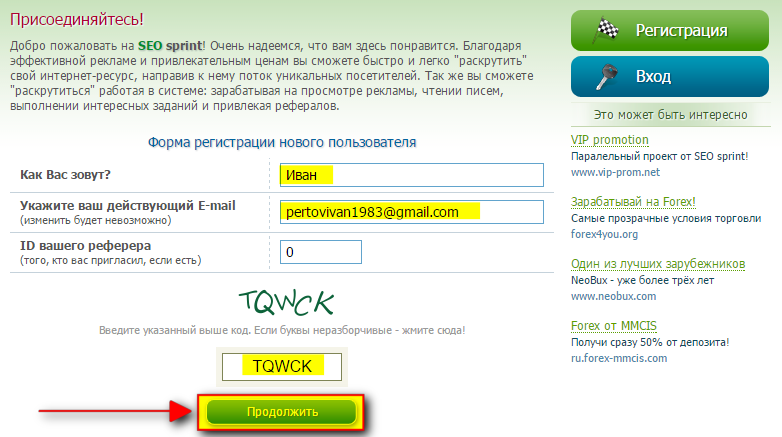
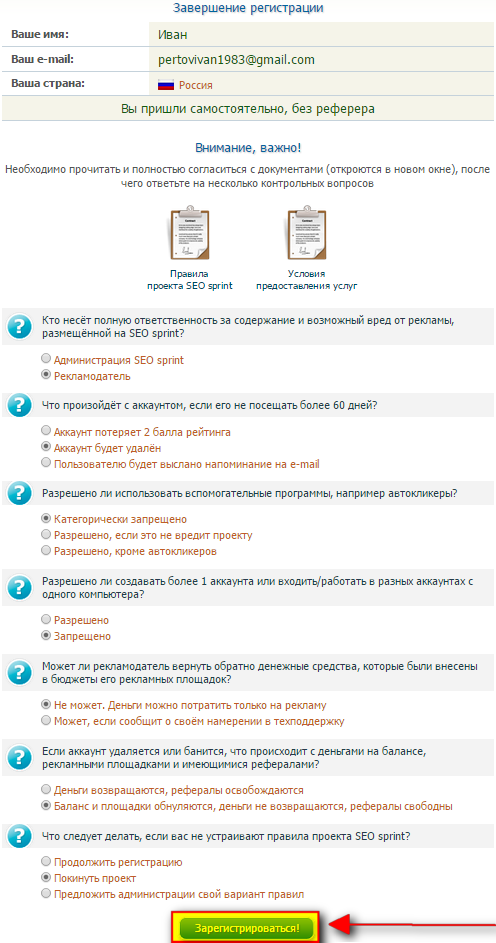
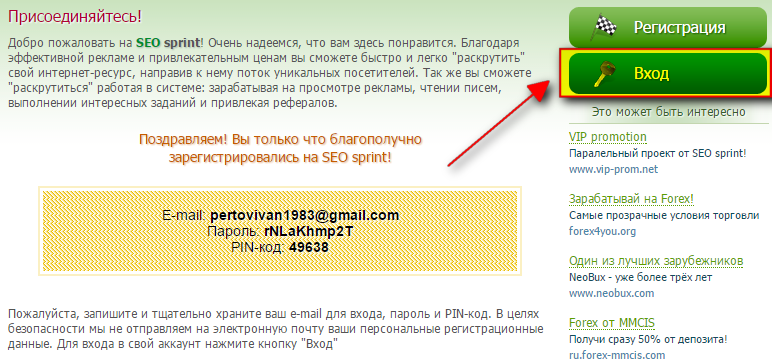
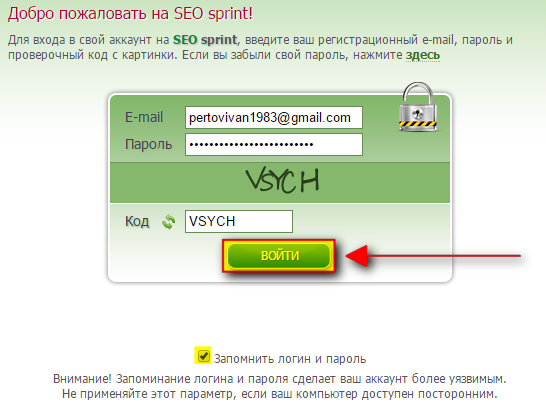
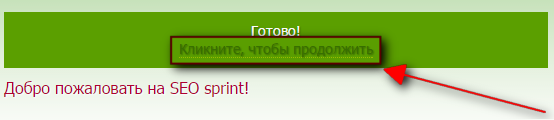
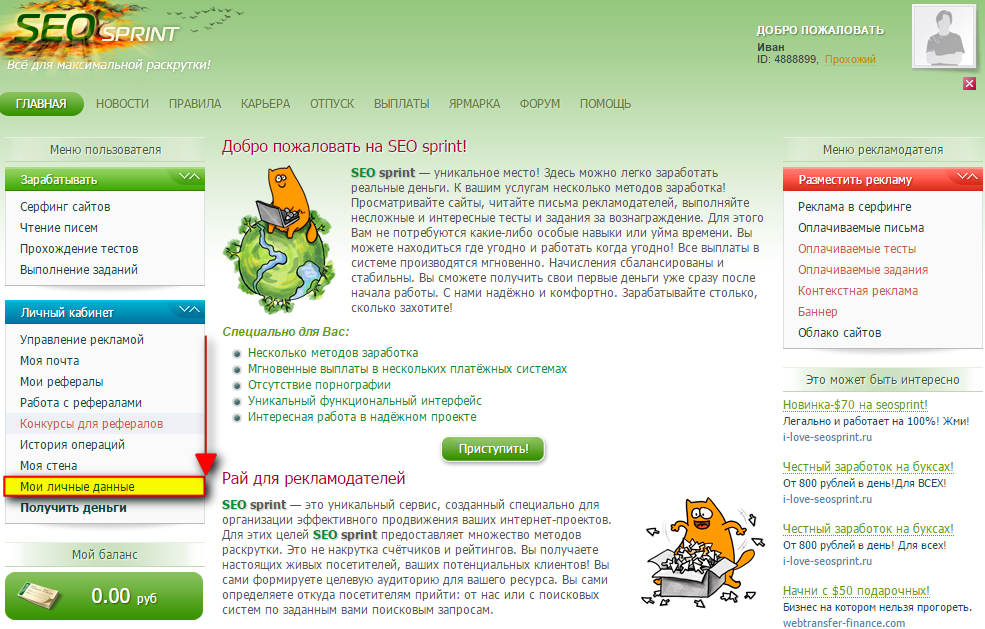
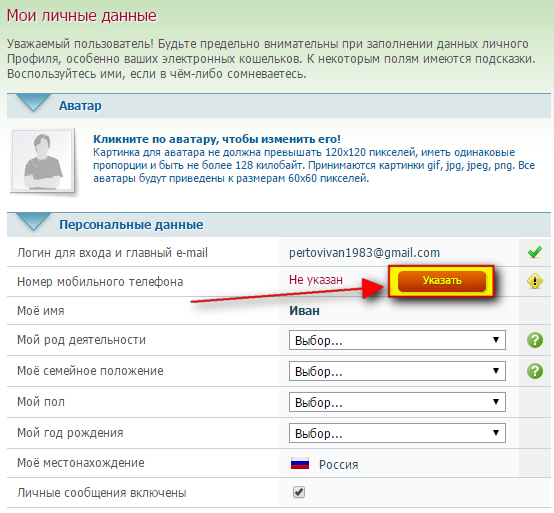
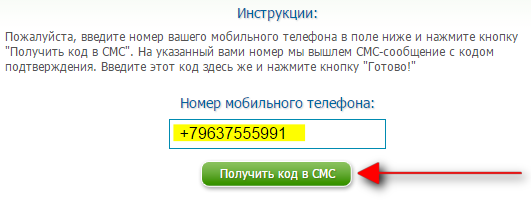
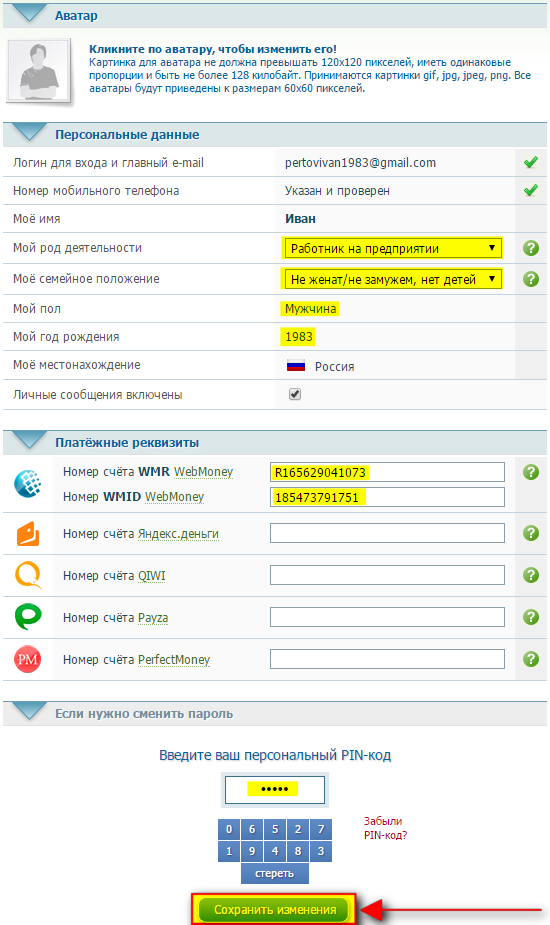
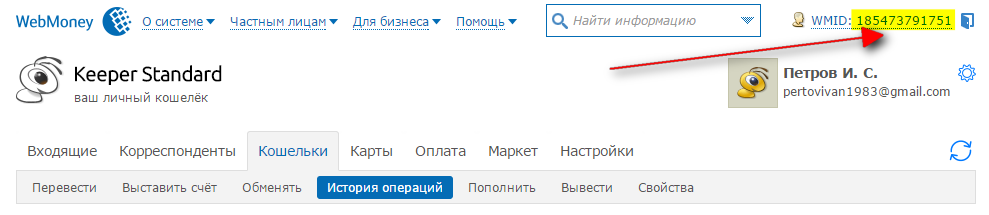
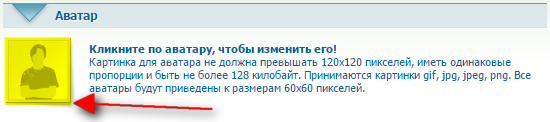

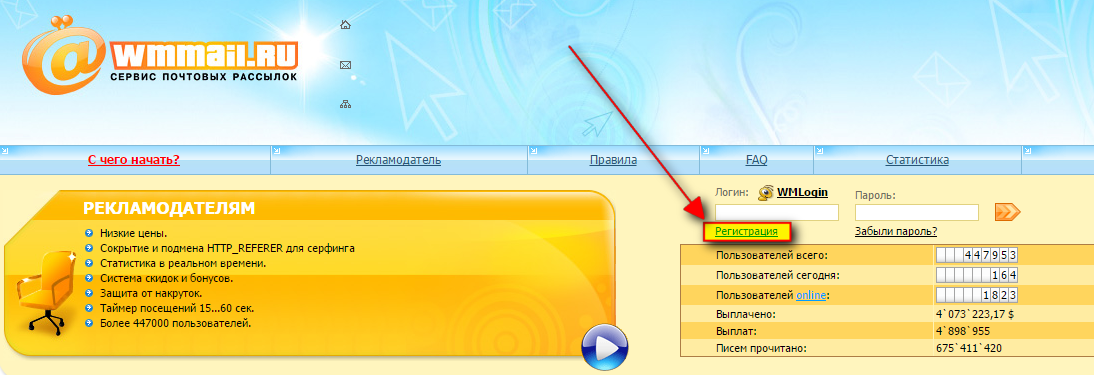

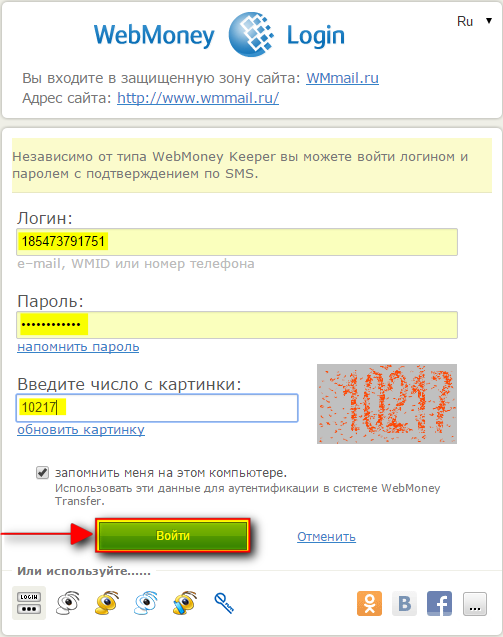
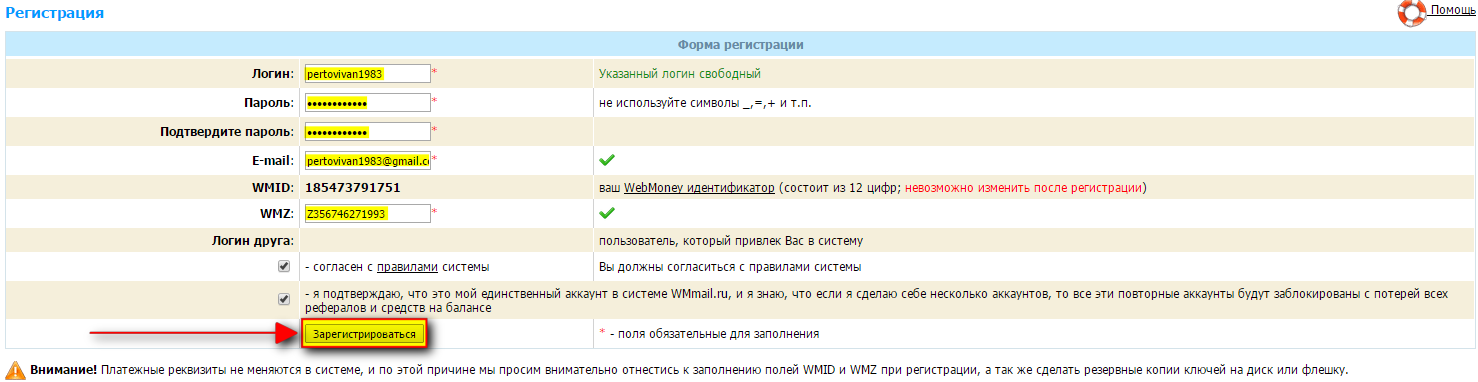


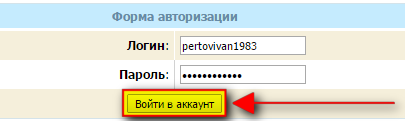
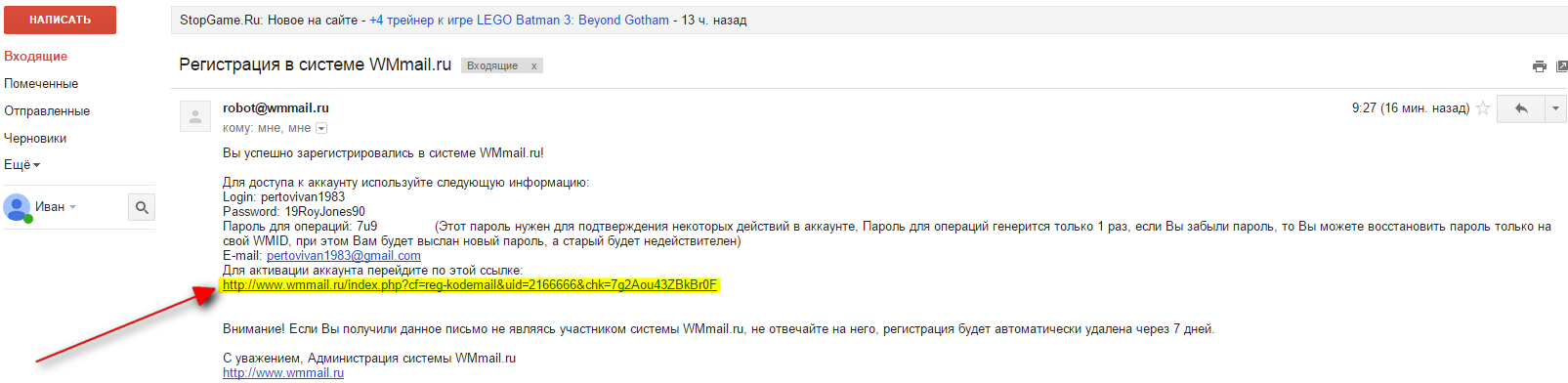


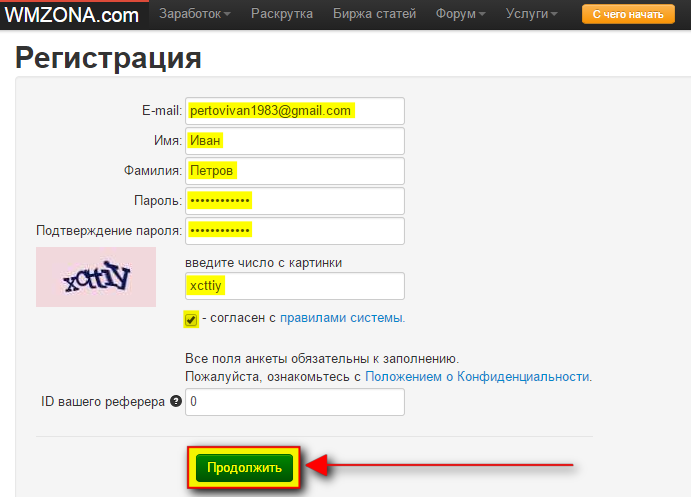
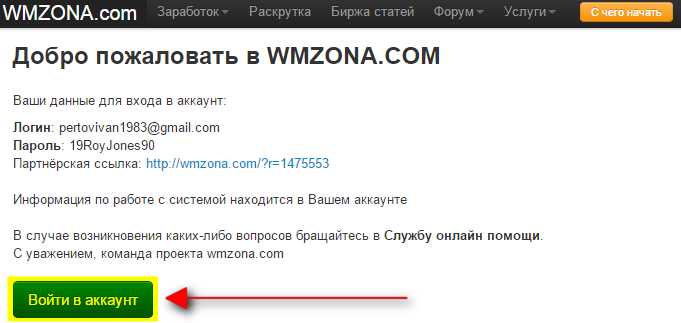

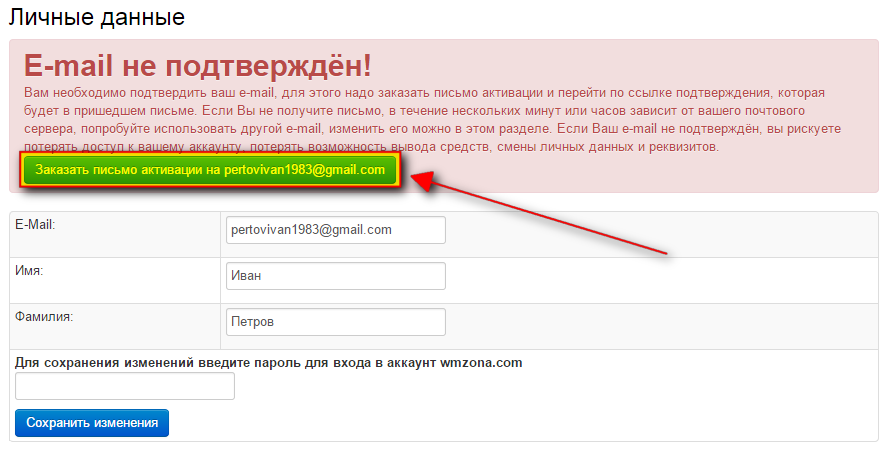



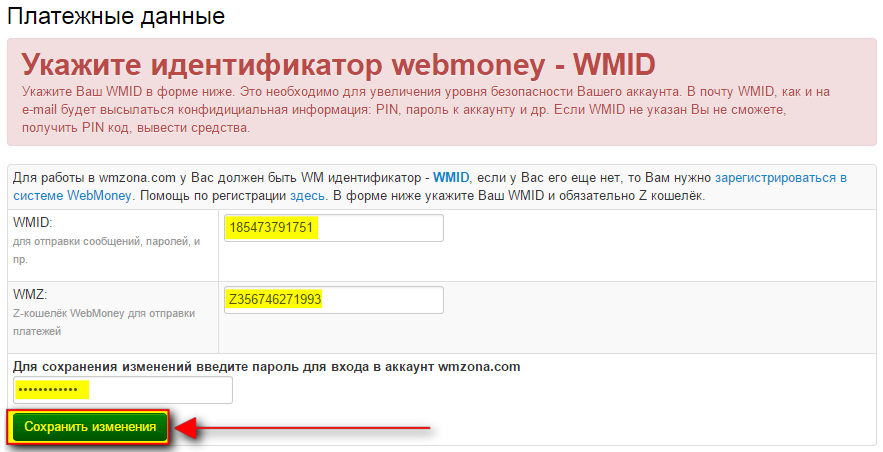
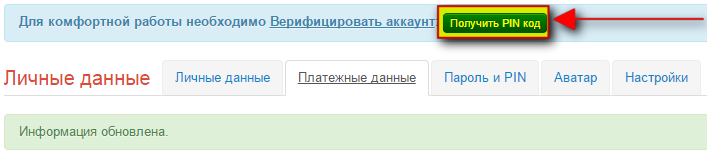
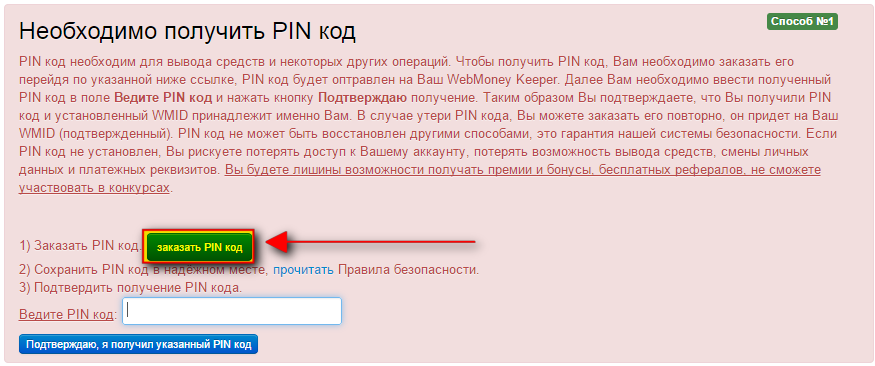
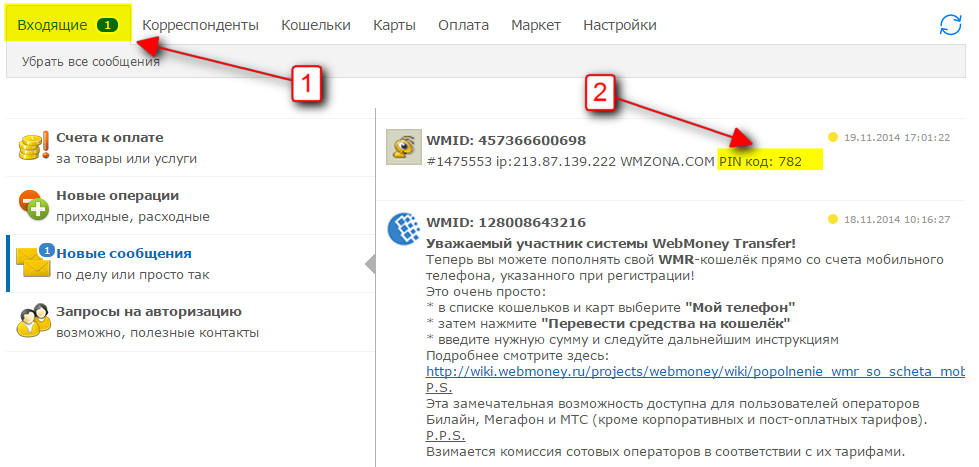
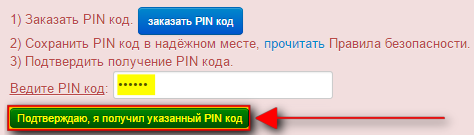

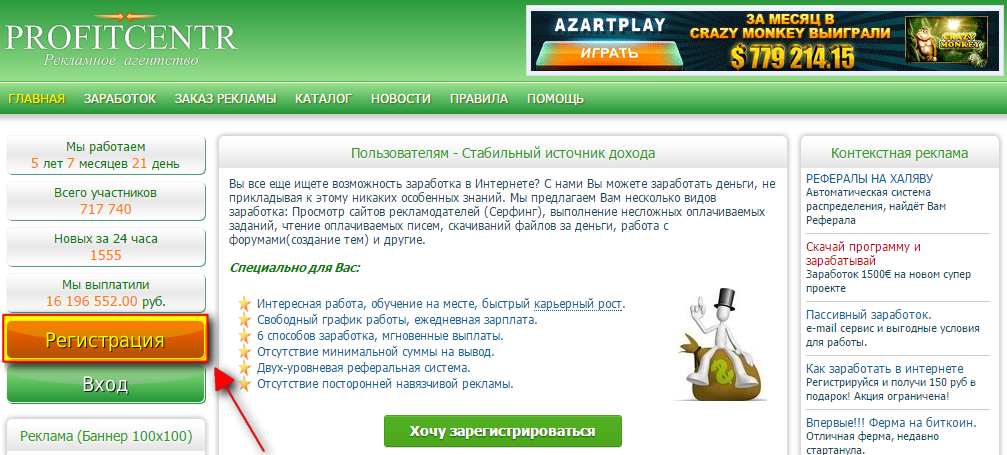

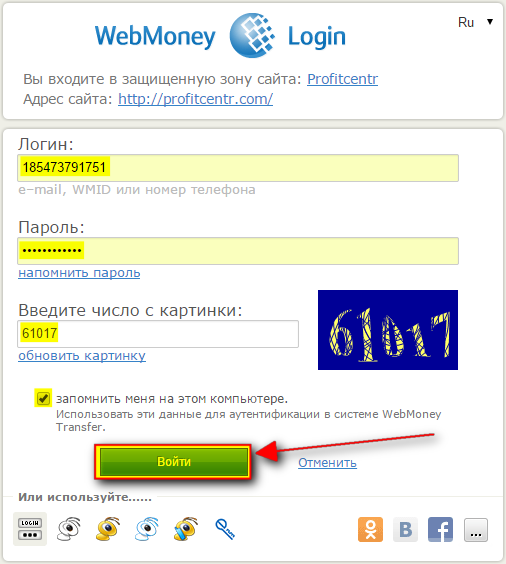
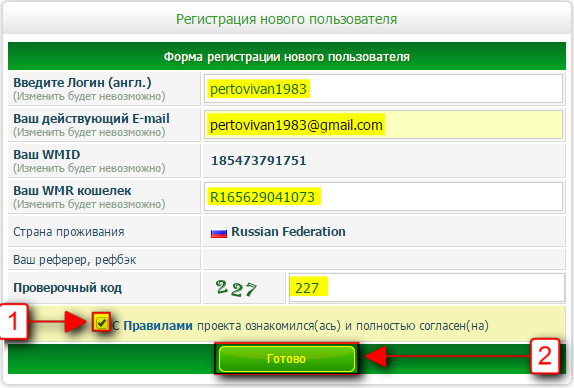
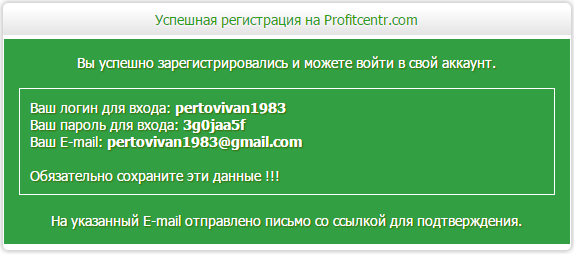
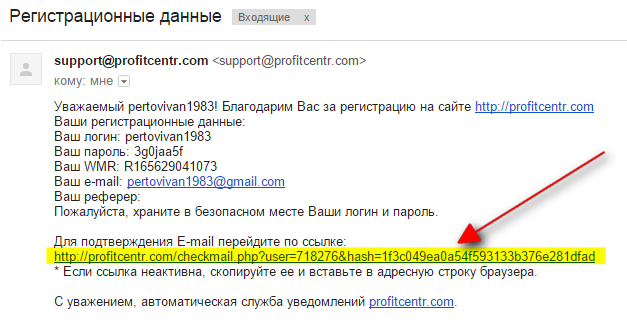
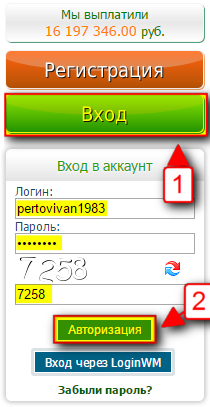

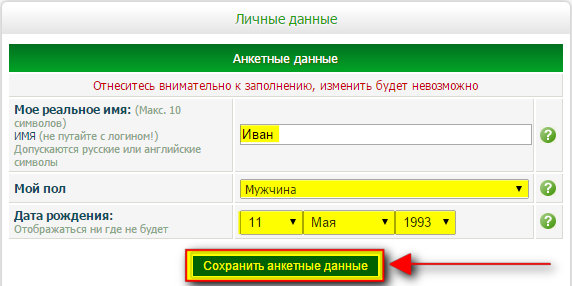
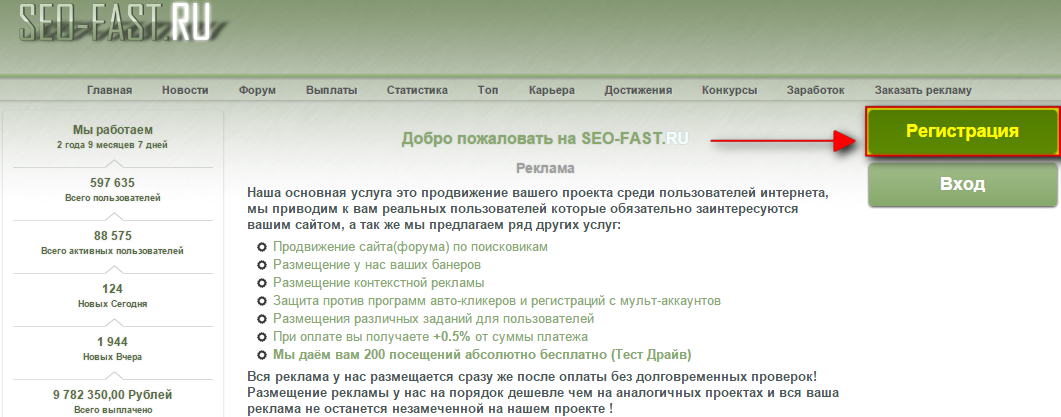

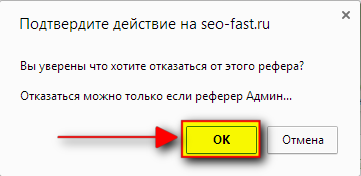

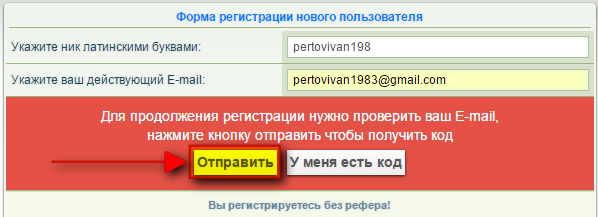

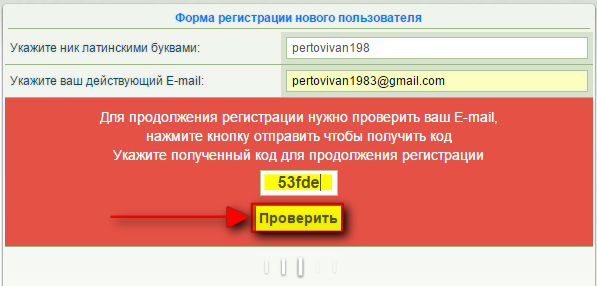
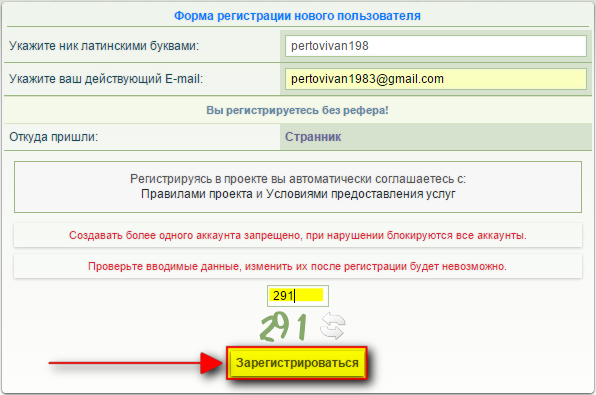
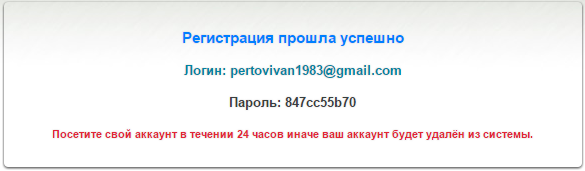
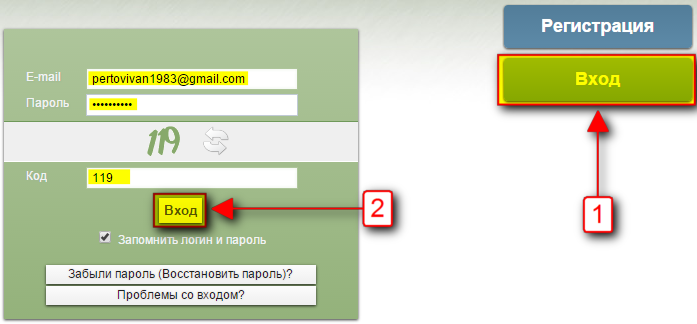
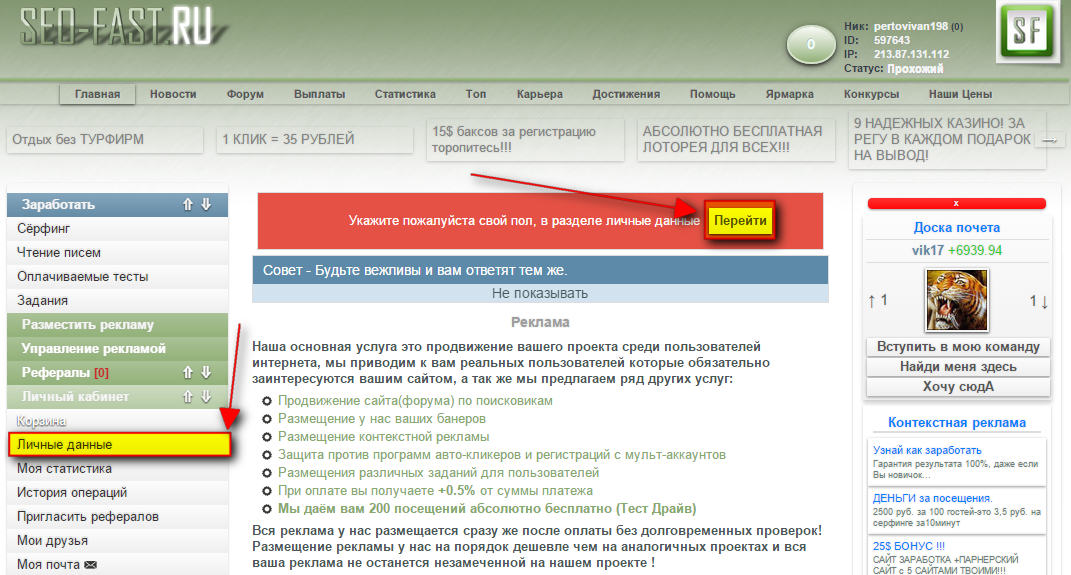
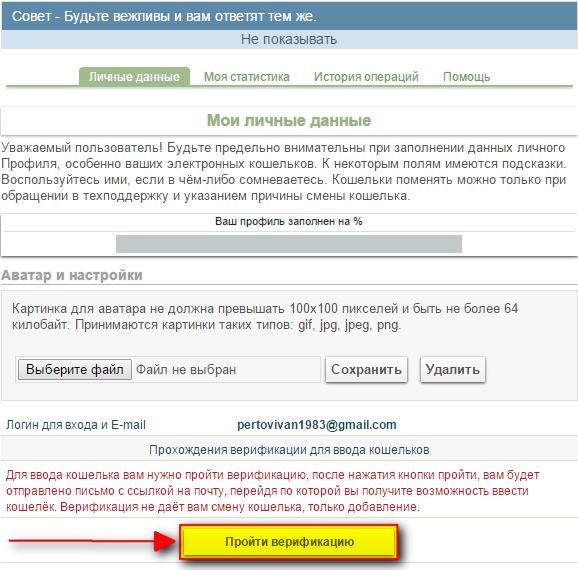
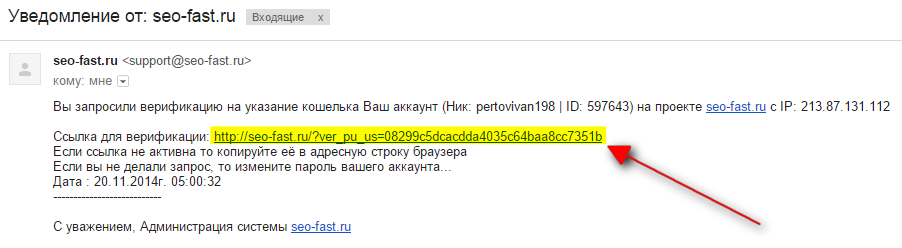
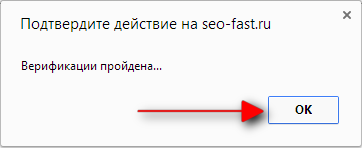
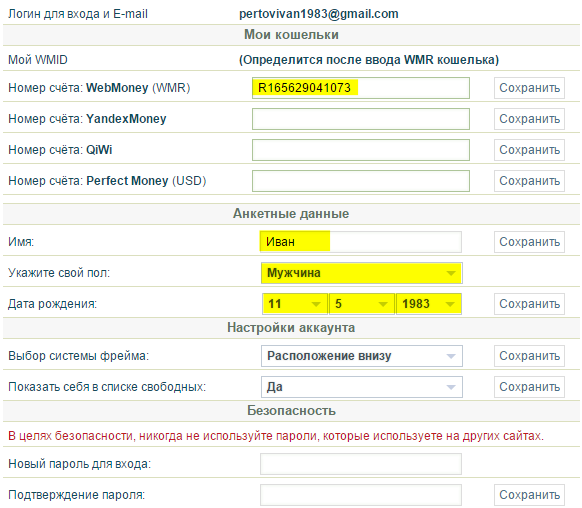

Оставить комментарий